Rimuovere l'icona del gruppo home dal desktop in Windows 10
Rimuovere l'icona del gruppo Home dal desktop in Windows 10: (Remove Homegroup icon from desktop in Windows 10: ) se riavvii il PC e improvvisamente l'icona del gruppo Home(Homegroup) inizia ad apparire sul desktop dal nulla, cosa faresti? Ovviamente, proverai a eliminare l'icona in quanto non hai alcun uso del gruppo Home(Homegroup) che è apparso all'improvviso sul tuo desktop. Ma anche quando provi a eliminare l'icona quando avvii nuovamente il PC, troverai di nuovo l'icona sul desktop, quindi eliminare l'icona in primo luogo non è molto utile.

La causa principale di ciò è quando la condivisione è ATTIVA, l'icona del gruppo home verrà posizionata sul desktop per impostazione predefinita, se si disabilita la condivisione l'icona scompare. Ma esiste più di un metodo per rimuovere l'icona del gruppo Home(Homegroup) dal desktop in Windows 10 di cui parleremo oggi nella guida alla risoluzione dei problemi elencata di seguito.
Suggerimento per professionisti: fai clic con il (Pro Tip:) pulsante destro del mouse(Right-click) sul desktop e seleziona Aggiorna(Refresh) , questo potrebbe essere in grado di risolvere il tuo problema, in caso contrario continua con la guida di seguito.
Rimuovere l'(Remove Homegroup) icona del gruppo home dal desktop in Windows 10
Assicurati di creare un punto di ripristino(create a restore point) nel caso qualcosa vada storto.
Metodo 1: disabilitare la procedura guidata di condivisione(Method 1: Disable Sharing Wizard)
1.Aprire Esplora file premendo il tasto Windows Key + E.
2. Ora fai clic su Visualizza(View) , quindi fai clic su Opzioni.(click on Options.)

3.Nella finestra Opzioni cartella(Folder Options) passare alla scheda Visualizza.( View tab.)
4. Scorri verso il basso fino a trovare "Usa procedura guidata di condivisione (consigliato)(“Use Sharing Wizard (Recommended)) " e deseleziona questa opzione.

5.Fare clic su Applica seguito da OK. Riavvia(Reboot) il PC per salvare le modifiche.
6. Torna di nuovo su Opzioni cartella(Folder Options) e ricontrolla l'opzione.( recheck the option.)
Metodo 2: deseleziona Rete nelle impostazioni dell'icona del desktop(Method 2: Uncheck Network in Desktop Icon Settings)
1.Fare clic con il pulsante destro del mouse in un'area vuota del desktop e selezionare Personalizza.(Personalize.)

2.Ora dal menu a sinistra seleziona Temi(Themes) e quindi fai clic su Impostazioni icona desktop.(Desktop icon settings.)

3.Nella finestra Impostazioni icona del desktop , (Desktop Icon Settings)deseleziona Rete.(uncheck Network.)

4.Fare clic su Applica(Apply) seguito da OK. Questo rimuoverebbe sicuramente l'icona del gruppo Home dal desktop(remove Homegroup icon from desktop) , ma se vedi ancora l'icona, continua con il metodo successivo.
Metodo 3: disattivare l'individuazione della rete(Method 3: Turn Off Network Discovery)
1.Premere il tasto Windows + X, quindi selezionare Pannello di controllo.( Control Panel.)

2. Ora fai clic su Scegli gruppo home (Choose homegroup) e opzioni di condivisione(and sharing options) in Rete e Internet.

3.In Condividi con altri computer domestici, fare clic su Modifica impostazioni di condivisione avanzate.( Change advanced sharing settings.)

4. Successivamente, seleziona Disattiva rilevamento rete(Turnoff Network discovery) e fai clic su Salva modifiche.

Questo potrebbe aiutarti a rimuovere l'icona del gruppo home dal (Remove Homegroup icon from) desktop , ma in caso contrario continua.
Metodo 4: lascia il gruppo home(Method 4: Leave Homegroup)
1.Digita Gruppo home(Homegroup) nella barra di ricerca di Windows e fai clic su Impostazioni gruppo home.(HomeGroup Settings.)

2. Quindi fare clic su " Lascia il gruppo home(Leave the Homegroup) " e quindi fare clic su Salva modifiche.

3. Successivamente, chiederà conferma, quindi fai nuovamente clic su Abbandona il gruppo home.(Leave the homegroup.)

3.Riavvia il PC per salvare le modifiche.
Metodo 5: rimuovere l'icona del desktop del gruppo home tramite il registro(Method 5: Remove Homegroup Desktop Icon through Registry)
1.Premere il tasto Windows + R, quindi digitare regedit e premere Invio(Enter) per aprire l' editor del registro(Registry Editor) .

2. Passare alla seguente chiave di registro:
HKEY_CURRENT_USER\SOFTWARE\Microsoft\Windows\CurrentVersion\Explorer\HideDesktopIcons\NewStartPanel
3.Trovare la chiave {B4FB3F98-C1EA-428d-A78A-D1F5659CBA93} nel riquadro destro della finestra.

4.Se non riesci a trovare il Dword sopra, devi creare questa chiave.
5.Fare clic con il pulsante destro del mouse in un'area vuota del registro e selezionare New > DWORD (32-bit) value.

6. Denominare questa chiave come {B4FB3F98-C1EA-428d-A78A-D1F5659CBA93}.
7.Fare doppio clic su di esso e modificarne il valore su 1(change it’s value to 1) se si desidera rimuovere l' icona Gruppo Home(HomeGroup) dal desktop.

Metodo 6: disabilitare il gruppo home(Method 6: Disable Homegroup)
1.Premere il tasto Windows + R, quindi digitare services.msc e premere Invio.

2. Scorri fino a trovare Ascoltatore(HomeGroup Listener) gruppo home e Provider gruppo home.( HomeGroup Provider.)
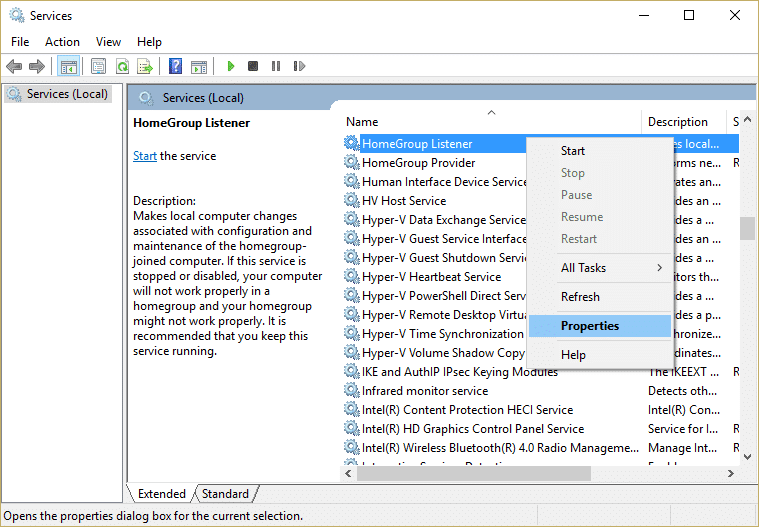
3.Fai clic con il pulsante destro del mouse su di essi e seleziona Proprietà.( Properties.)
4.Assicurarsi di impostare il tipo di avvio su disabilitato(startup type to disabled) e se i servizi sono in esecuzione, fare clic su Interrompi.( Stop.)
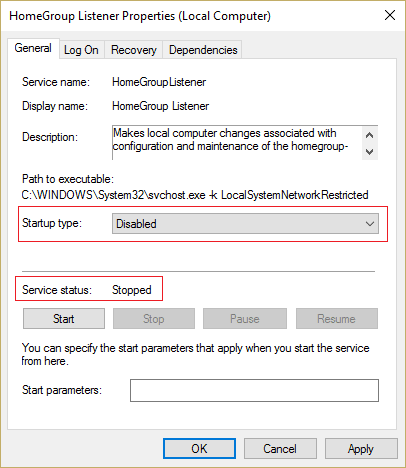
5. Riavvia il PC per salvare le modifiche e controlla se sei stato in grado di rimuovere l'icona del gruppo home(Homegroup) dal desktop in Windows 10
Metodo 7: eliminare la chiave di registro del gruppo Home(Method 7: Delete the HomeGroup Registry Key)
1.Premere il tasto Windows + R, quindi digitare regedit e premere Invio(Enter) per aprire l' editor del registro(Registry Editor) .

2. Navigare alla seguente chiave di registro:
HKEY_LOCAL_MACHINE\SOFTWARE\Microsoft\Windows\CurrentVersion\Explorer\Desktop\NameSpace
3.In NameSpace individuare la chiave " {B4FB3F98-C1EA-428d-A78A-D1F5659CBA93} " quindi fare clic con il pulsante destro del mouse su di essa e selezionare Elimina.(Delete.)

4.Chiudi l' Editor del Registro(Registry Editor) di sistema e riavvia il PC.
Metodo 8: (Method 8: )eseguire DISM (gestione e manutenzione delle immagini di distribuzione)(Run DISM (Deployment Image Servicing and Management))
È possibile che i file di Windows(Windows Files) siano danneggiati e che tu non sia in grado di disabilitare il gruppo home, quindi eseguire DISM e provare di nuovo i passaggi precedenti.
1.Premere il tasto Windows Key + X , quindi selezionare Prompt dei comandi(Command Prompt) ( amministratore(Admin) ).

2. Immettere il seguente comando in cmd e premere invio:
DISM.exe /Online /Cleanup-Image /RestoreHealth

2.Premere Invio per eseguire il comando precedente e attendere il completamento del processo, in genere sono necessari 15-20 minuti.
NOTE: If the above command doesn't work then try on the below: Dism /Image:C:\offline /Cleanup-Image /RestoreHealth /Source:c:\test\mount\windows Dism /Online /Cleanup-Image /RestoreHealth /Source:c:\test\mount\windows /LimitAccess
Nota: (Note:) sostituire(Replace) C:RepairSourceWindows con la posizione dell'origine della riparazione ( disco di (Recovery Disc)installazione(Windows Installation) o ripristino di Windows ).
3.Dopo il processo DISM , se completo, digita quanto segue nel cmd e premi Invio(Enter) : sfc /scannow
4.Lascia che il Controllo file di sistema(System File Checker) venga eseguito e, una volta completato, riavvia il PC.
Raccomandato per te:(Recommended for you:)
- Risolvi il problema con la casella di ricerca di Windows 10 che si apre costantemente(Fix Windows 10 search box constantly pops up issue)
- Impossibile avviare correttamente l'installazione della correzione. Riavvia il PC ed esegui di nuovo la configurazione(Fix Setup couldn’t start properly. Please reboot your PC and run set up again)
- 4 modi per correggere la X rossa sull'icona del volume(4 Ways To Fix Red X On Volume Icon)
- Risolvi i driver NVIDIA che si bloccano costantemente su Windows 10(Fix NVIDIA Drivers Constantly Crash on Windows 10)
Ecco fatto, hai rimosso con successo l'icona del gruppo home dal desktop in Windows 10( Remove Homegroup icon from desktop in Windows 10) se hai ancora domande su questo post, sentiti libero di chiedere loro nella sezione dei commenti.
Related posts
La correzione non può creare HomeGroup su Windows 10
Add or Remove Words in Spell Checking Dictionary in Windows 10
Remove Candy Crush Soda Saga da Windows 10
Remove Compatibility Tab da File Properties in Windows 10
Remove Activate Windows Watermark da Windows 10
Allow or Prevent Devices Wake Computer in Windows 10
Fix Task Host Window Prevents Shut Down in Windows 10
Rimuovi l'opzione Trasmetti al dispositivo dal menu contestuale in Windows 10
Facilmente View Chrome Activity su Windows 10 Timeline
Come Fix Corrupted Registry in Windows 10
Abilita o disabilita Cortana su Windows 10 Lock Screen
Come abilitare o Disable Emoji Panel in Windows 10
3 Ways Per uccidere A Process In Windows 10
Defer Feature and Quality Updates in Windows 10
Come Setup Network Files Condivisione su Windows 10
Rimuovere gli strumenti di amministrazione in Windows 10
Remove Give access da Context Menu in Windows 10
3 Ways a Increase Dedicated VRAM in Windows 10
Fix Computer Wo Non andare a Sleep Mode in Windows 10
Come usare Fn Key Lock in Windows 10
